Configurando GUI no Ubuntu WSL (Windows Subsystem for Linux)
Saiba como configurar interface gráfica utilizando a distro do Ubuntu disponível na Windows Store sem instalação de nada no Windows, a não ser o app para rodar no WSL. Não sabe o que é WSL? Veja no artigo também!
[ Hits: 43.363 ]
Por: Marcos Oliveira Junior em 07/11/2018
Colocando barra de tarefas - Gnome Panel

apt-cache search gnome-panel
para encontrar os repositórios do painel, ou simplesmente usar o comando abaixo. Eu personalizei as cores do terminal. Por padrão ele tem o fundo branco.
sudo apt-get install gnome-panel && sudo apt-get install gnome-panel-control && sudo apt-get install gnome-panel-data 3. Para iniciar basta digitar:
sudo gnome-panel start Certo, mas você não quer ter que digitar esse comando toda vez que entrar no ambiente gráfico. Eu também não e vamos a solução disso também, que é bem simples.
1. Novamente com o botão direito no desktop, navegue até a opção de "Session and Startup".


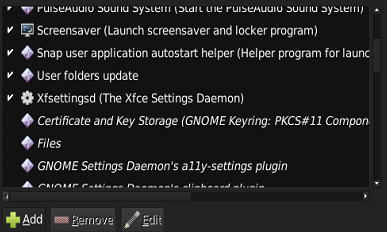

E no terminal do PowerShell no Windows digite:
7. Digite o seguinte comando no terminal para reiniciar as variáveis de ambiente do Linux:
source ~/.bashrc
8. Agora é só iniciar novamente o xrdp: 9. Entrar novamente no ambiente pelo mstsc do Windows e você vai ver que ele vai iniciar a barra de tarefas sozinho, conforme abaixo. Obs.: pode demorar alguns segundos para aparecer. Bem pessoal é isso aí, se tiverem dúvidas ou erros por favor entrem em contato comigo.
Um abraço!
2. Instalando a GUI e o XRDP
3. Colocando barra de tarefas - Gnome Panel
Instalando e configurando o Nagios com e sem MySQL
Debian SID, OpenBox, LightDM e XFS
O que é o THP na configuração de RAM do Linux e quando desabilitá-lo
Instalando o bugzilla no OpenSuSE 10.2
Grato pelo post. Apliquei no Kali Linux e deu tudo certo...
Patrocínio
Destaques
Artigos
Monitorando o Preço do Bitcoin ou sua Cripto Favorita em Tempo Real com um Widget Flutuante
IA Turbina o Desktop Linux enquanto distros renovam forças
Como extrair chaves TOTP 2FA a partir de QRCODE (Google Authenticator)
Dicas
Ativando e usando "zoom" no ambiente Cinnamon
Vídeo Nostálgico de Instalação do Conectiva Linux 9
Como realizar um ataque de força bruta para desobrir senhas?
Tópicos
Servidor para arquivos e banco de dados (0)
VOL já não é mais como antes? (27)
780 mil usuários do Janelas baIxaram Linux em um mês (2)
Atualizei meu ubuntu e desliguei e ele não inicia corretamente (11)
Top 10 do mês
-

Xerxes
1° lugar - 117.547 pts -

Fábio Berbert de Paula
2° lugar - 78.980 pts -

Mauricio Ferrari
3° lugar - 24.899 pts -

Alberto Federman Neto.
4° lugar - 22.931 pts -

edps
5° lugar - 22.343 pts -

Daniel Lara Souza
6° lugar - 20.881 pts -

Andre (pinduvoz)
7° lugar - 20.742 pts -

Buckminster
8° lugar - 20.663 pts -

Alessandro de Oliveira Faria (A.K.A. CABELO)
9° lugar - 20.347 pts -

Diego Mendes Rodrigues
10° lugar - 16.146 pts







